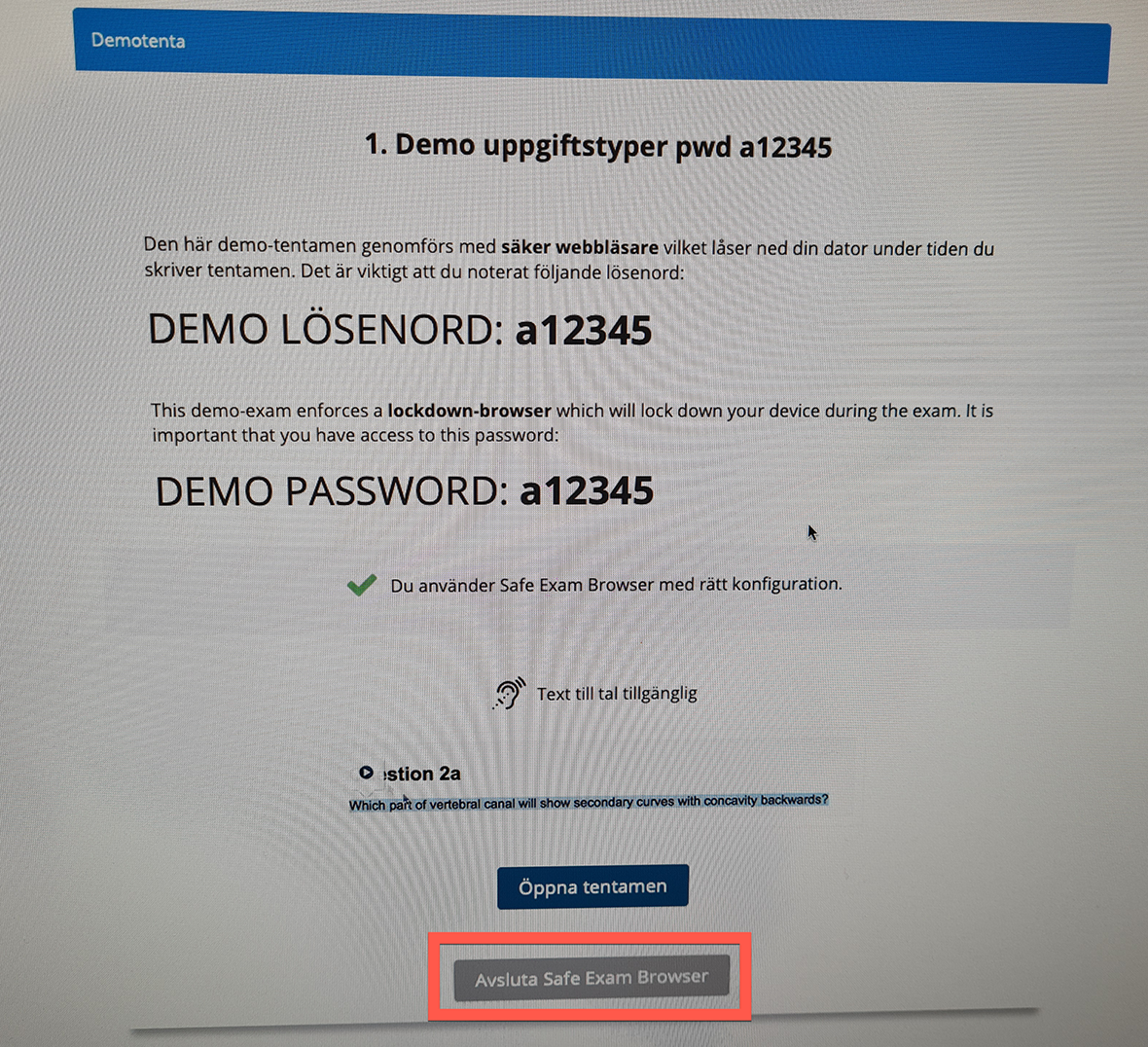Inspera – Genomför demotentamen
Den här guiden beskriver hur du genomför en demotentamen i Inspera för att säkerställa att din dator fungerar tillsammans med den säkra webbläsaren Safe Exam Browser.
- Öppna en vanlig webbläsare (Chrome, Edge, Firefox, Safari, eller motsvarande).
- Gå till adressen https://umu.inspera.com/
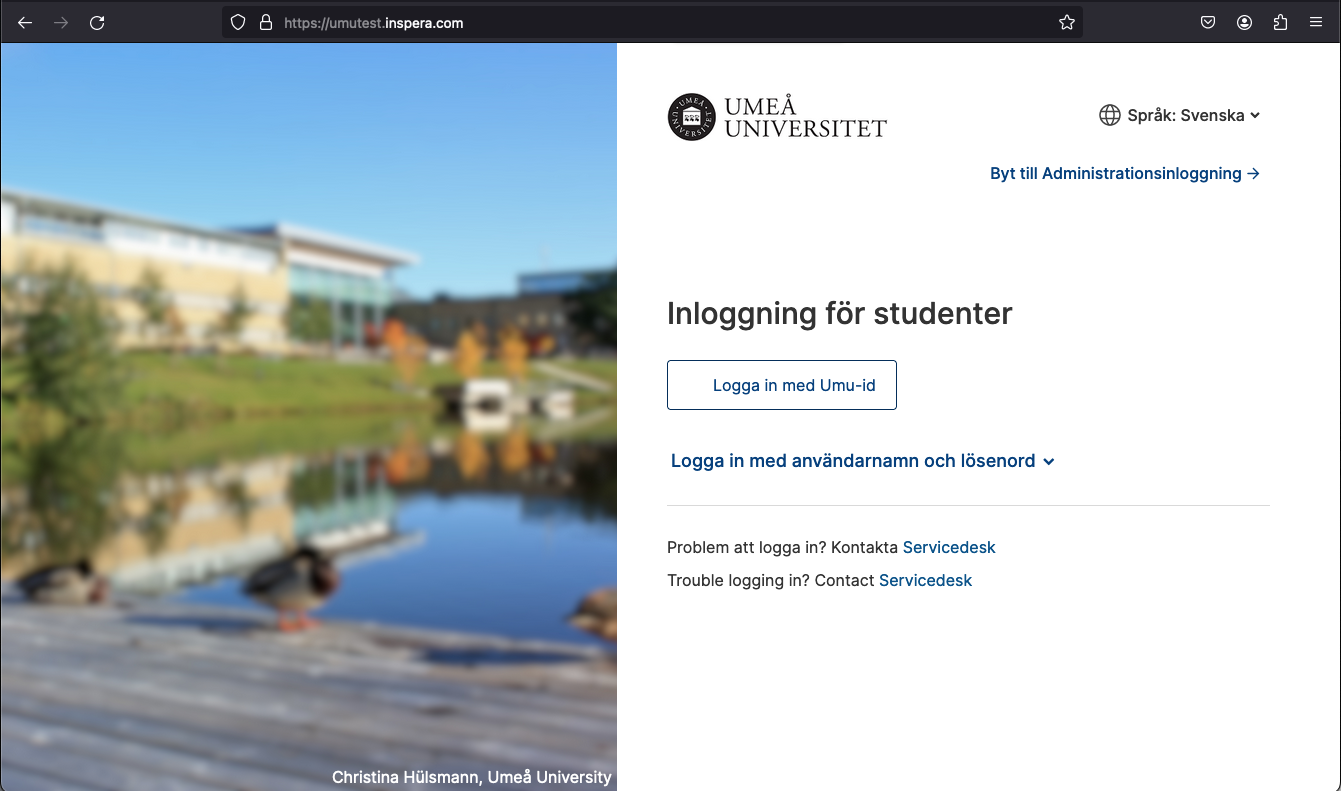
- och logga in med ditt Umu-id.
- Klicka på ”Demotenta”
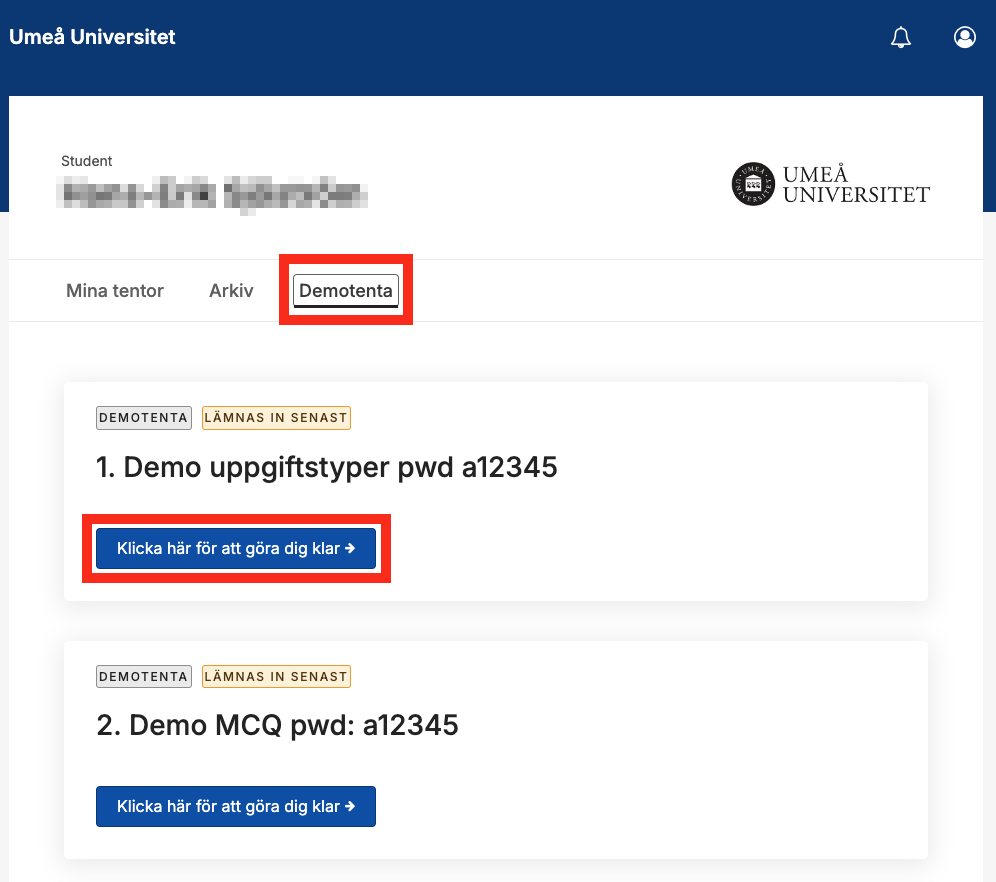
- Klicka sedan på ”Klicka här för att göra dig klar”.
- Notera nu att lösenordet för den låsta demotentan är ”a12345” (1). Samma lösenord används även för att låsa upp demotentan och gå ur den säkra webbläsaren.
- Om Safe Exam Browser redan är installerad:
Klicka på ”Öppna tentamen i Safe Exam Browser” (2).
- Om Safe Exam Browser redan är installerad:
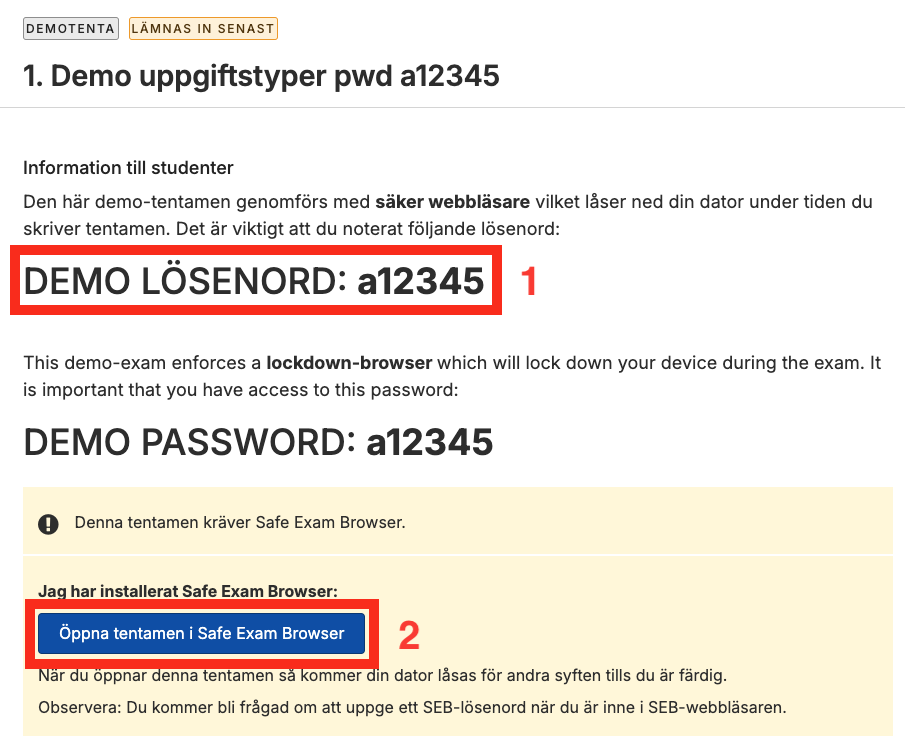
-
- Om Safe Exam Browser inte redan är installerad så finns möjlighet att göra det här genom att klicka på ”Ladda ner”. Följ guiden Installera Safe Exam Browser som beskriver detta steg för steg.
- Skriv in lösenordet a12345 för Safe Exam Browser (1) och klicka sedan på OK (2).
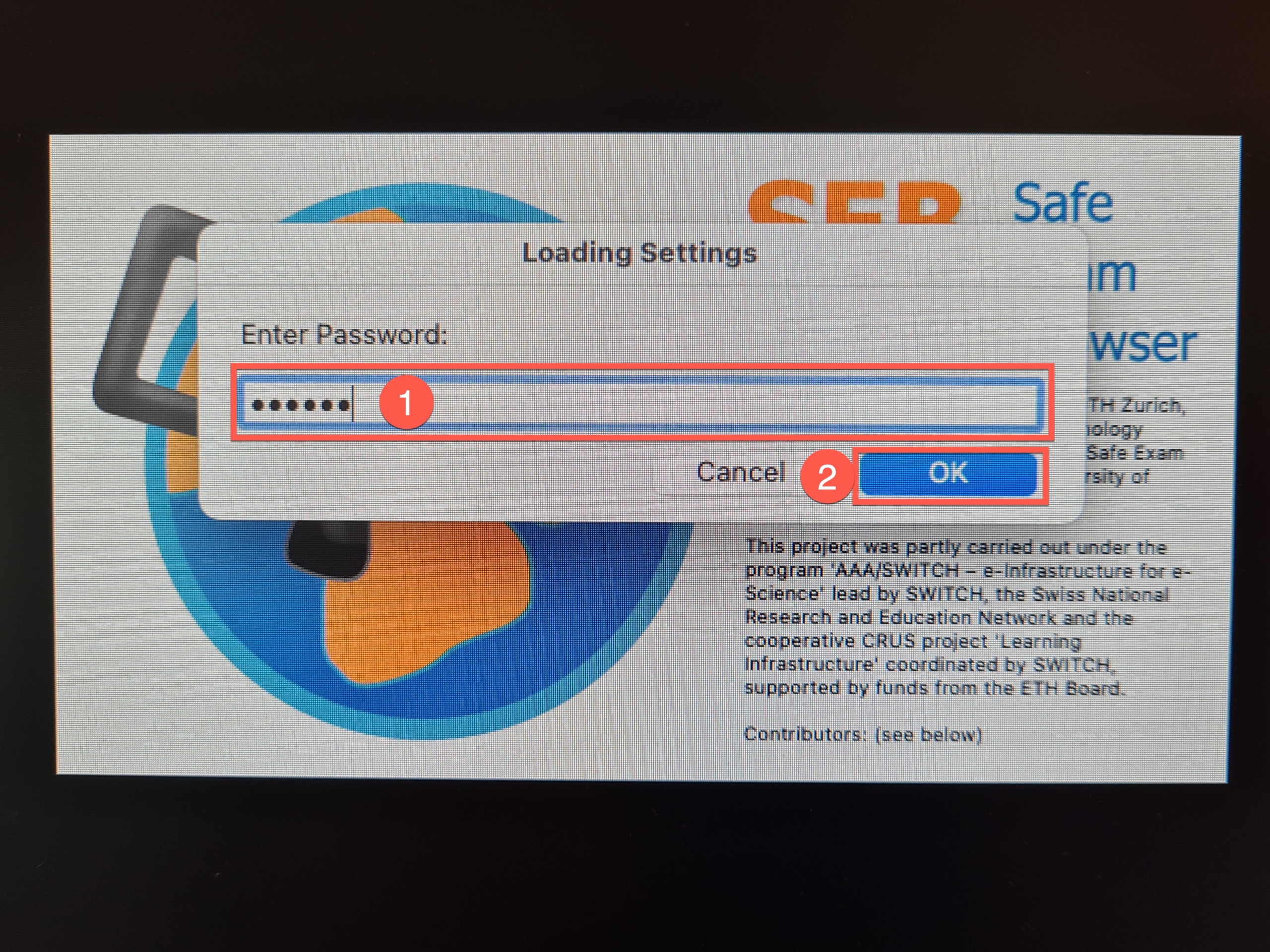
- Här visas information om att demotentamen genomförs i säker webbläsare. Klicka på knappen ”Öppna tentamen”.
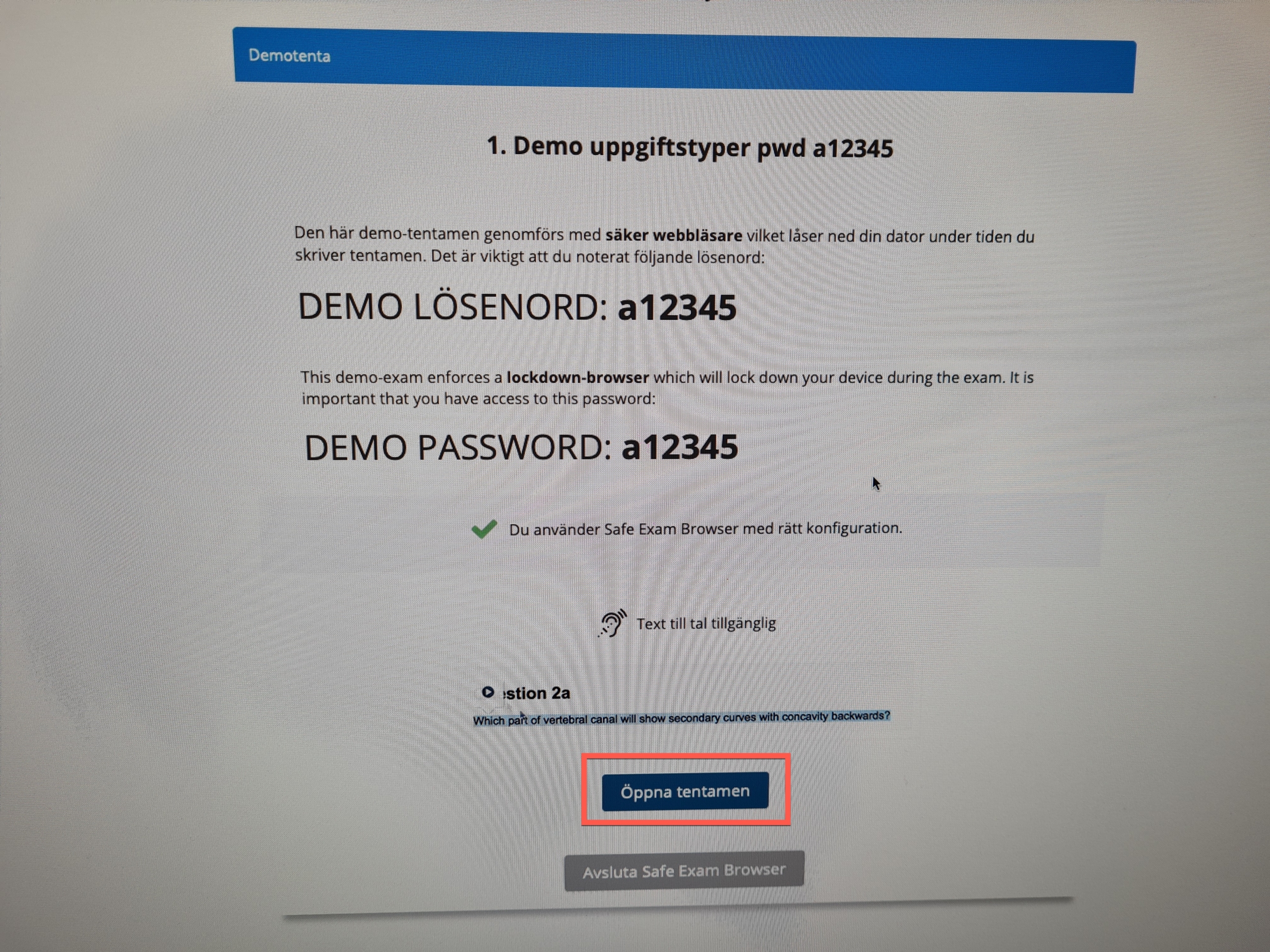
- Klicka igenom de olika frågetyperna och testa att besvara några av dem. Navigera
framåt och bakåt med pilarna längst ned till höger (1). Klicka på knappen (2) för att
gå till inlämning.
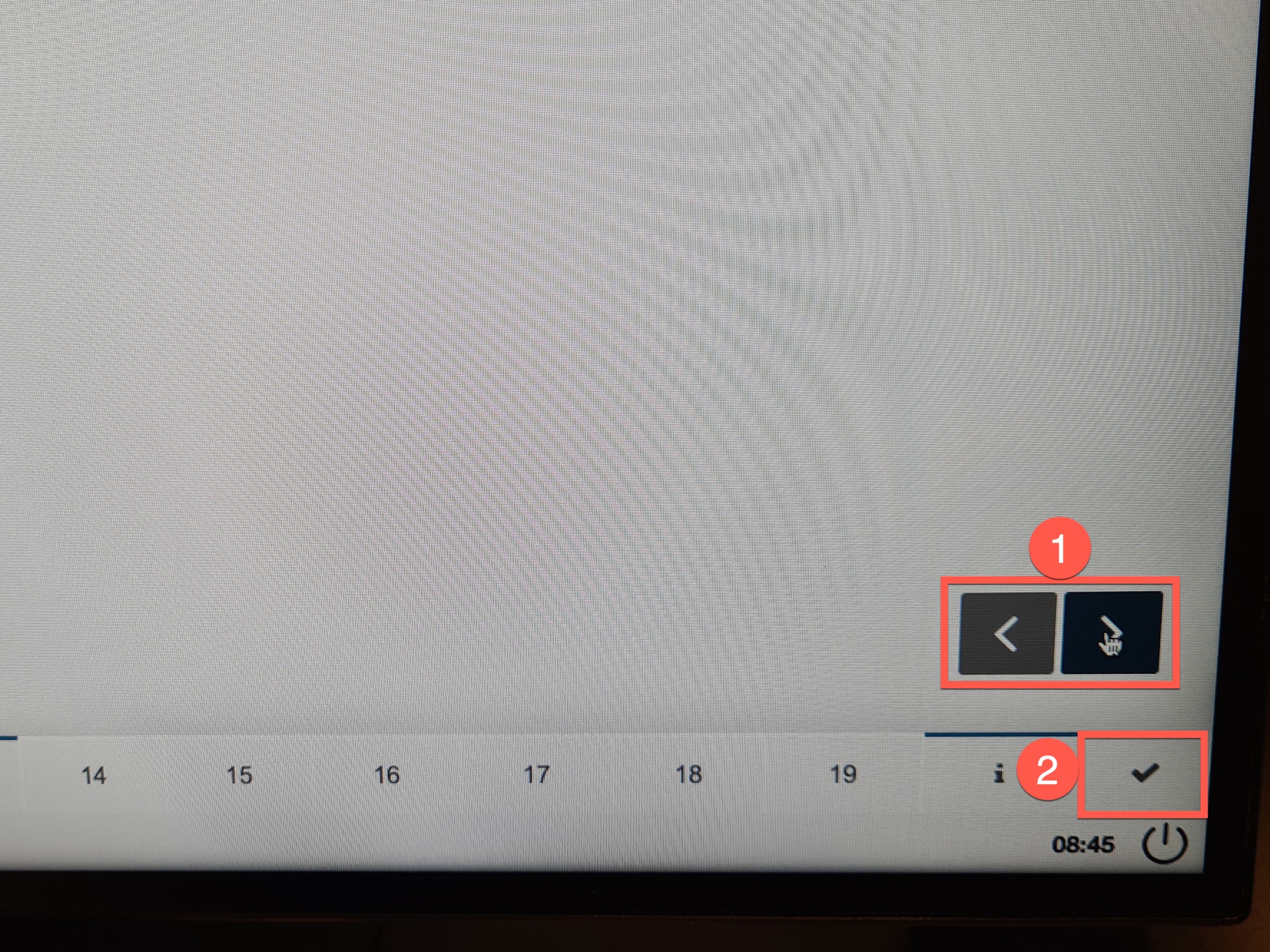
- Här visas en sammanfattning av samtliga frågor och hur många av dem du har
besvarat (1). Klicka på ”Lämna in” (2) för att lämna in demotentan. Inga svar sparas
eftersom demotentan enbart är uppsatt för att ge möjlighet att testa Inspera och den
egna datorn.
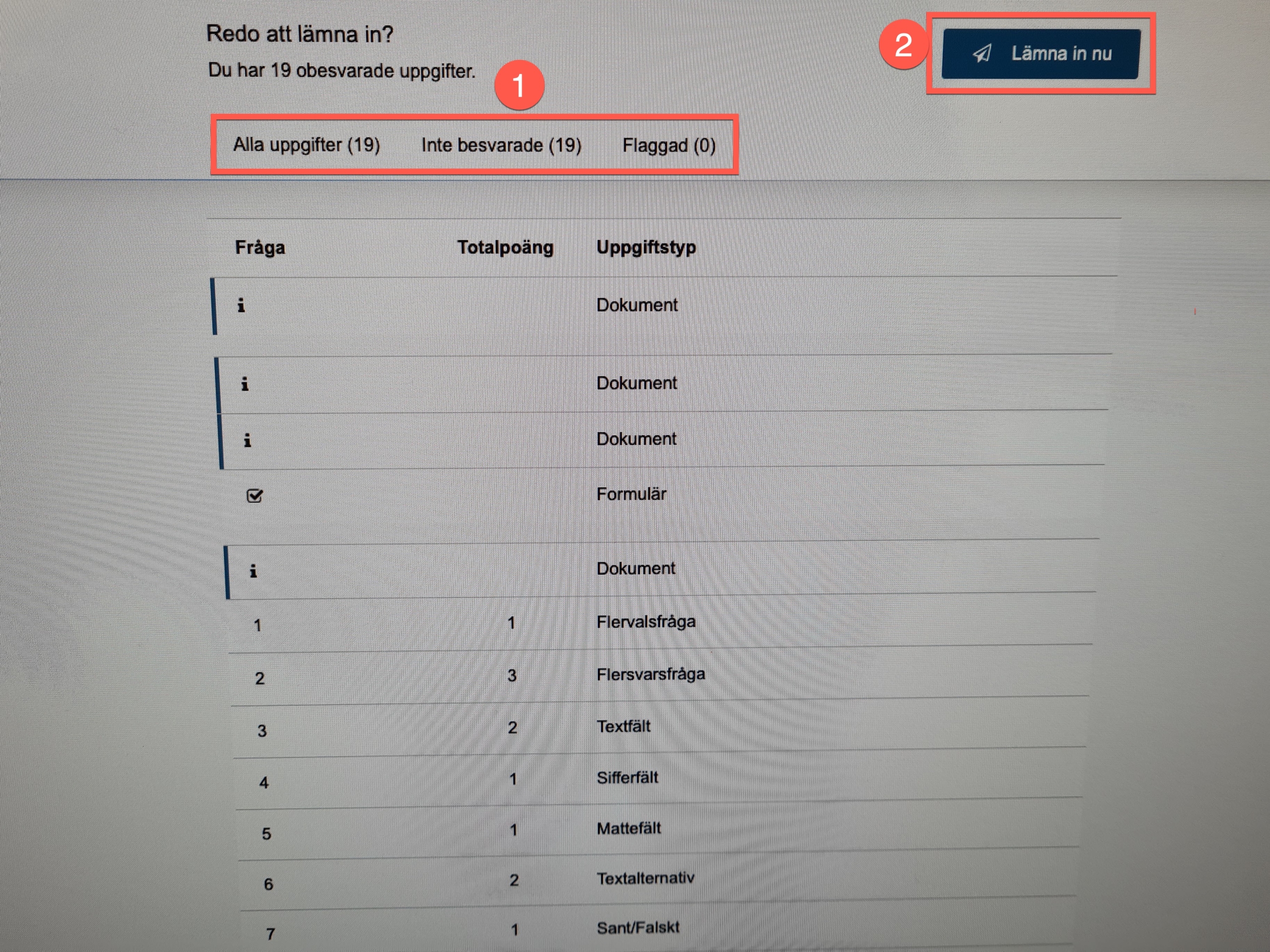
- Nu har du genomfört demotentan med säker webbläsare och lämnat in. Klicka på
”Avsluta Safe Exam Browser” för att lämna den säkra webbläsaren.